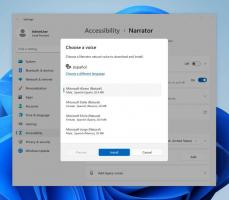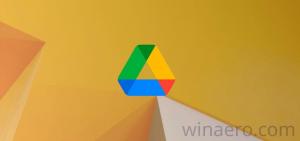Windows 10의 알림 센터에서 앱 알림의 우선 순위 변경
이미 알고 계시겠지만 Windows 10의 관리 센터는 이제 데스크톱 Windows 앱, 시스템 알림 및 최신 앱의 알림을 표시하고 저장할 수 있습니다. Action Center는 이러한 알림을 앱 및 시간별로 그룹화하여 저장합니다. 새로운 이벤트가 발생하면 몇 초 동안 토스트 알림을 표시한 다음 Action Center에 저장됩니다. Windows 10에서는 알림 센터에 먼저 표시할 알림을 지정할 수 있습니다. 우선 순위가 높은 알림이 있는 앱의 알림이 알림 센터 상단에 표시되도록 알림의 우선 순위를 지정합니다.
최근 출시된 윈도우 10 빌드 14316, Microsoft는 설정 앱의 옵션을 사용하여 알림의 우선 순위를 조정할 수 있도록 했습니다. Windows 10에서는 알림 우선 순위에 대해 세 가지 값 중에서 선택할 수 있습니다.
- 정상 - 앱 알림의 기본 우선 순위입니다.
- 높은 - 이 알림은 보통 우선 순위로 알림 위에 표시됩니다.
- 맨 위 - 이 알림은 높은 우선 순위로 알림 위에 표시됩니다.
NS Windows 10의 알림 센터에서 앱 알림의 우선 순위 변경, 다음을 수행합니다.
- 열기 설정 앱.

- 시스템 -> 알림 및 작업으로 이동합니다.

- 알림 센터에서 알림 우선 순위를 조정하려는 원하는 앱까지 아래로 스크롤합니다. 내 예에서는 OneDrive에 대한 이러한 설정을 변경합니다.

- 앱 이름을 클릭합니다. 아래에 Action Center의 알림 우선 순위, 원하는 우선 순위를 활성화합니다.

그게 다야 옵션을 조정한 후 설정 앱을 닫을 수 있습니다.